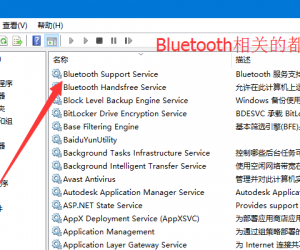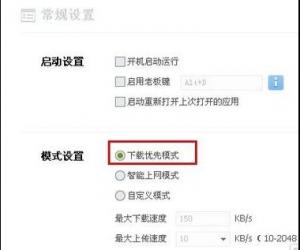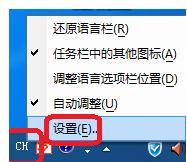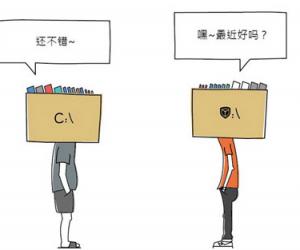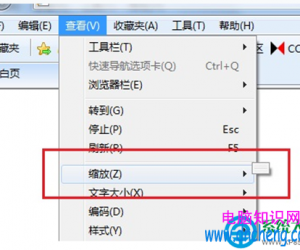美图秀秀拼图功能使用教学,一键制作婚纱照
发布时间:2020-04-07 17:19:29作者:知识屋
美图秀秀是一款很非常实用的图片处理软件。这款软件操作简单,新手小白也可以轻松驾驭。软件功能也不弱,可以满足大众用户抠图需要。近些年来结婚的青年男女拍婚纱照日益盛行,今天我们来介绍一下美图秀秀软件如何拼婚纱照。
如何使用美图秀秀制作婚纱照?
1、打开电脑桌面上的美图秀秀软件。点击图中【拼图】(两处均可)。

2、然后点击选择【自由拼图】。

3、点击左上方【+】或者界面中【添加多张图片】按键,添加需要拼图的图片。当然也可以直接把图片拖动至软件界面直接添加。


4、点击右侧【在线素材】,可以直接添加网上设计好的各种模板背景。


5、点击【随机排版】。可以随机组合背景和桌布。

6、点击【自定义背景】。然后点击【选择一张图片】可以把设置指定图片或纯色做背景。

7、点击【画布设置】。在其下拉菜单中能够更改合成图片的尺寸。优先在推荐尺寸里面选择,当然也可以根据实际需要设置自定义尺寸。

8、点击任一图片,在会弹出图片设置窗口。在这个窗口,可以对选中图片进行修改,比如更改图片大小、透明度、旋转角度、边框、镜像等等。可以根据需要拖动图片到画布任意位置。

9、设置完成后,点击【确定】。

10、点击右下方【预览】,可以看一下设置好的拼图。然后点击右上方【保存与分享】。

11、在保存与分享弹窗中,点击【更改】设置拼图图片名称和保存路径。最后点击【保存】。

以上就是关于美图秀秀软件如何拼婚纱照介绍。当然除了自由拼图模式外,还可以选择模板拼图、海报拼图、图片拼接等模式,应用方法很相似,大家可以试一试。
知识阅读
软件推荐
更多 >-
1
 一寸照片的尺寸是多少像素?一寸照片规格排版教程
一寸照片的尺寸是多少像素?一寸照片规格排版教程2016-05-30
-
2
新浪秒拍视频怎么下载?秒拍视频下载的方法教程
-
3
监控怎么安装?网络监控摄像头安装图文教程
-
4
电脑待机时间怎么设置 电脑没多久就进入待机状态
-
5
农行网银K宝密码忘了怎么办?农行网银K宝密码忘了的解决方法
-
6
手机淘宝怎么修改评价 手机淘宝修改评价方法
-
7
支付宝钱包、微信和手机QQ红包怎么用?为手机充话费、淘宝购物、买电影票
-
8
不认识的字怎么查,教你怎样查不认识的字
-
9
如何用QQ音乐下载歌到内存卡里面
-
10
2015年度哪款浏览器好用? 2015年上半年浏览器评测排行榜!